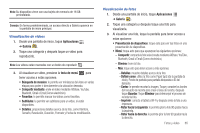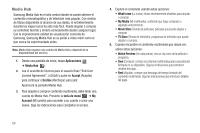Samsung GT-P1010/W16 User Manual (user Manual) (ver.f6) (Spanish) - Page 72
Media Hub, What's new, My Media, Movie Store, TV Store, Watch Preview
 |
View all Samsung GT-P1010/W16 manuals
Add to My Manuals
Save this manual to your list of manuals |
Page 72 highlights
Media Hub Samsung Media Hub es el sitio central donde se puede obtener el contenido cinematográfico y de televisión más popular. Con cientos de títulos disponibles al alcance de sus dedos, el entretenimiento durante los viajes nunca ha sido más fácil. Puede alquilar o comprar su contenido favorito y mirarlo cómodamente desde cualquier lugar. Con la impresionante calidad de visualización conocida de Samsung, Samsung Media Hub es su portal a video móvil como el que nunca ha experimentado antes. Nota: Media Hub requiere una cuenta de Media Hub y depende de la disponibilidad del servicio. 1. Desde una pantalla de inicio, toque Aplicaciones ➔ Media Hub . 2. Lea el acuerdo de licencia para el usuario final ("End-User License Agreement", o EULA) y pulse en Accept (Aceptar) para continuar o Decline (Rechazar) para salir. Aparecerá la pantalla Media Hub. 3. Para alquilar o comprar contenido multimedia, debe tener una cuenta de Media Hub. Presione la tecla de menú ➔ My Account (Mi cuenta) para acceder a su cuenta o crear una nueva. Siga las indicaciones para completar el acceso. 4. Explore el contenido usando estas opciones: • What's new (Lo nuevo): títulos recientemente añadidos para alquilar o comprar. • My Media (Mi multimedia): contenido que haya comprado o alquilado anteriormente. • Movie Store (Tienda de películas): películas que puede alquilar o comprar. • TV Store (Tienda de televisión): programas de televisión que puede alquilar o comprar. 5. Cuando encuentre el contenido multimedia que desea ver, utilice estas opciones: • Watch Preview (Ver vista previa): vea un clip corto de la película o programa. • Own (Comprar): compre el contenido multimedia para la visualización ilimitada en su dispositivo. Siga las indicaciones para introducir detalles del pago. • Rent (Alquilar): compre una descarga de tiempo limitado del contenido multimedia. Siga las indicaciones para introducir detalles del pago. 68